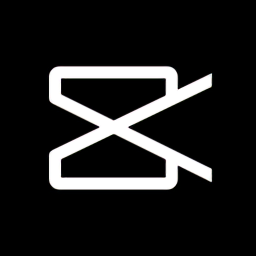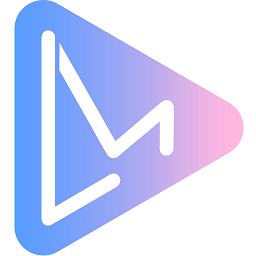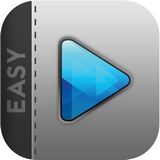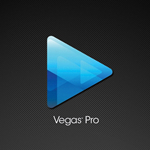-
艾奇视频电子相册制作软件
v5.00.101 官方版
-
- 软件大小:28M
- 软件语言:中文
- 软件类型:国产软件 / 视频处理
- 软件授权:免费软件
- 更新时间:2019-01-16 11:56
- 软件等级:

- 软件厂商:南京艾奇元软科技有限公司
- 应用平台:WinXP, Win7, Win8, Win10
- 软件官网:https://www.aiqisoft.com
相关软件

3d相册制作软件破解版(CU3OX)v1.81 多语官方
9.7M/中文/10.0
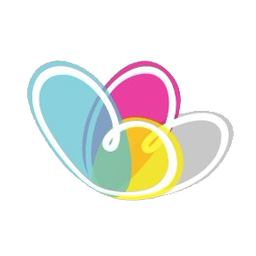
虹美影像(相册制作软件)v3.5.0 免费版
37.9M/中文/10.0

Ashampoo Slideshow Studio HD(高清视频相册
34.4M/中文/10.0

ae日历制作软件v1.0.3 正式版
4.2M/中文/10.0

Flash知羽电子相册制作软件(支持win7)v3.0
11.4M/中文/10.0
软件介绍人气软件精品推荐相关文章网友评论下载地址
-
艾奇视频电子相册制作软件是一款能够让你的照片看起来更加炫酷相册制作工具,能够记录下自己美好的时光,完全自定义的制作软件,最重要的就是完全免费,欢迎你来IT猫扑下载。
艾奇电子相册制作软件介绍
永久免费电子相册制作软件,照片配上音乐加上炫酷的过渡效果点缀图片和文字说明,轻松制作成各种视频格式的电子相册。不需要专业的视频制作知识,点几下鼠标就可以把上百张数码照片制作成电子相册。视频相册可以在电脑上用播放器收看或者在高清电视上播放。也可以刻录成DVD、VCD光盘,放到视频网站和朋友分享、或者传输到手机、ipad、平板电脑等移动设备收看。
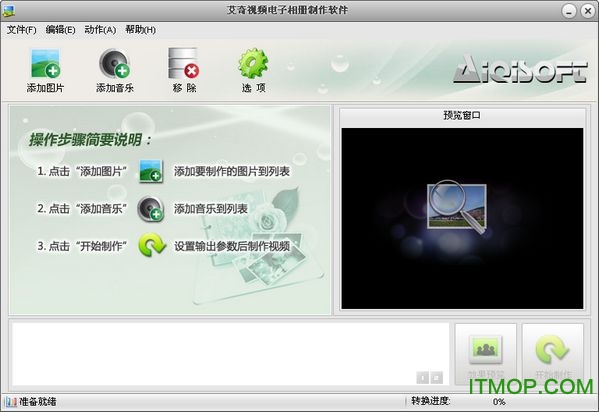
安装说明
1、下载最新版的艾奇视频电子相册制作软件安装包,然后解压,鼠标左键双击exe文件就可以进入到下图中的安装界面,我们点击下一步继续安装。
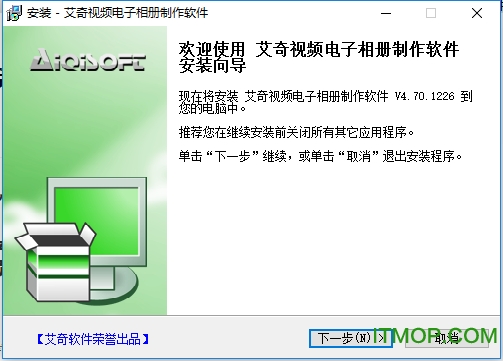
2、这里先阅读界面的许可协议,然后在界面左下角点击【我同意此协议】,然后再点击下一步。
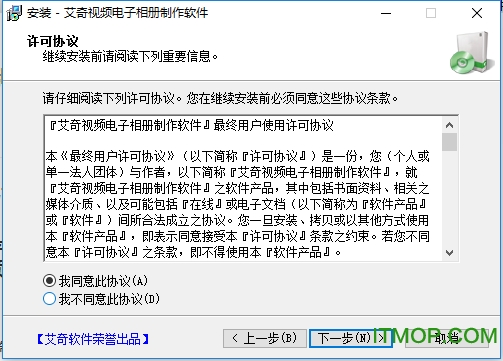
3、进入到艾奇视频电子相册制作软件安装位置选择界面,你可以选择默认安装,软件就会安装到系统C盘中,你也可以选择自定义安装,点击界面的浏览选项,然后选择合适的安装位置,接下来我们再点击下一步。
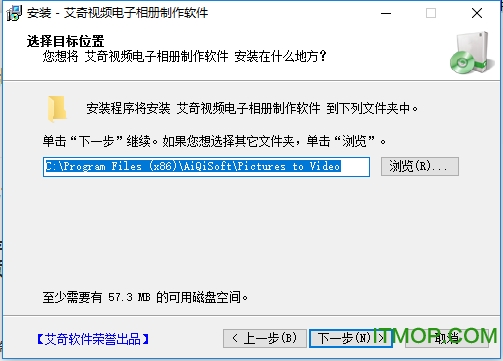
4、进入到艾奇视频电子相册制作软件附加任务选择界面,在界面中我们可以看到有三个附加选项,你可以根据自己的需要来选择自己需要的勾选后,我们再点击下一步。
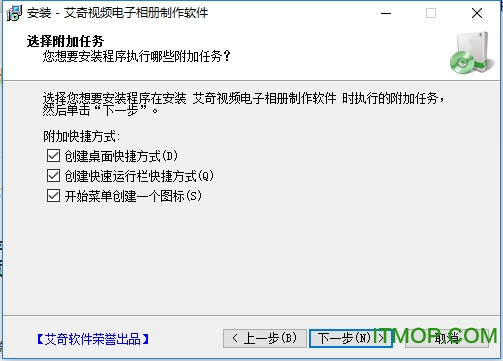
5、进入到艾奇视频电子相册制作软件准备安装界面,在界面中我们可以看到之前设置的安装位置和附加任务,确认无误后我们点击“安装”选项。
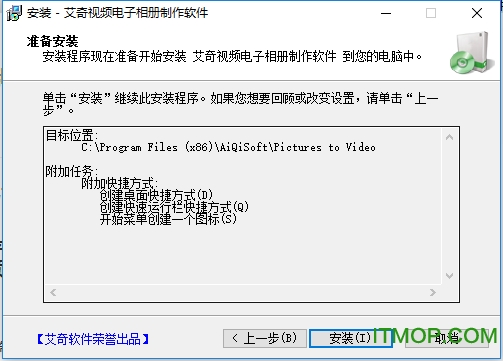
6、艾奇视频电子相册制作软件安装完成,我们点击界面下方的完成就可以关闭安装界面打开软件来使用了。
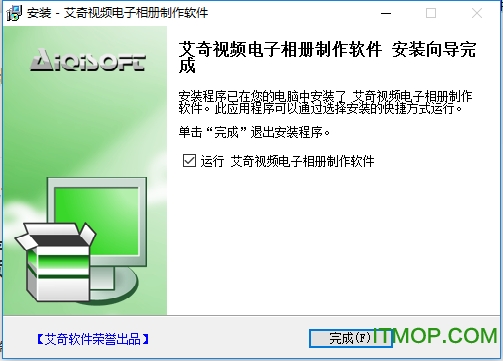
艾奇视频电子相册制作软件使用教程
第一步:添加图片和视频到软件中;
1、首先我们在本站下载安装好艾奇视频电子相册制作软件后,我们打开软件进入到主界面,如下图所示,我们点击界面的“添加图片”选项,然后将制作电子相册所需要的图片文件导入到软件中,将图片导入进来后我们开始进行下一步。
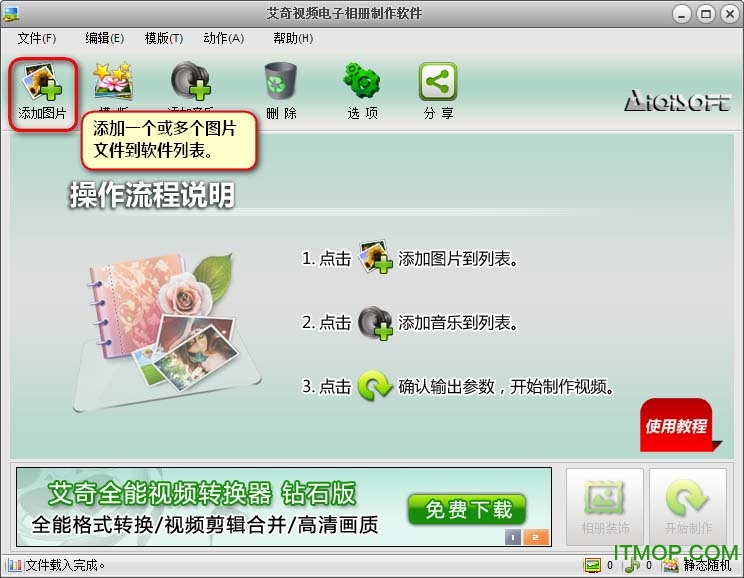
2、如下图所示,我们将图片导入到艾奇视频电子相册制作软件中以后,图片会以缩略图形式在列表中显示。我们可以根据自己的需要来对图片进行排序,你可以直接拖动图片放到合适的位置就可以了。
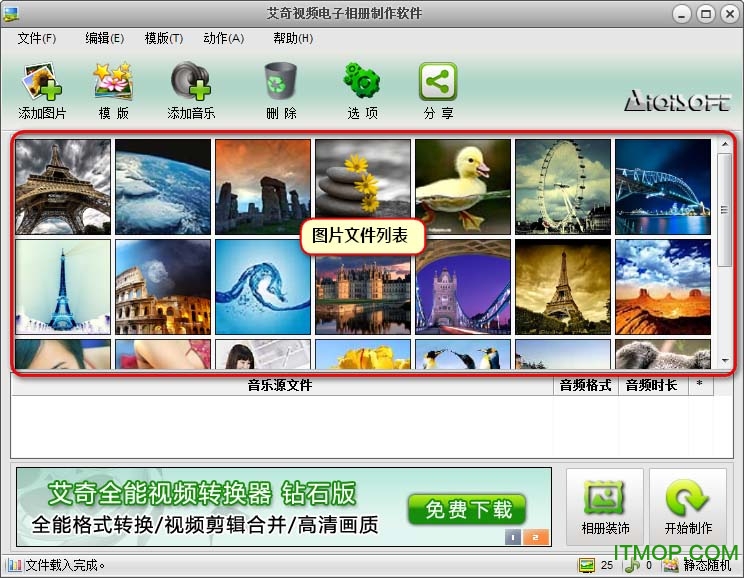
第二步:添加音乐文件到软件中;
1、我们将图片导入到软件中并排好顺序后,我们就可以点击艾奇视频电子相册制作软件界面上方的“添加音乐”选项,然后将需要的音乐导入到软件中,你可以导入一个或者多个歌曲文件,导入完成后进行下一步。

第三步:开始制作输出视频电子相册
1、我们将图片和歌曲都添加到艾奇视频电子相册制作软件中以后,我们就可以点击界面右下角的“开始制作”选项,然后进行下一步。
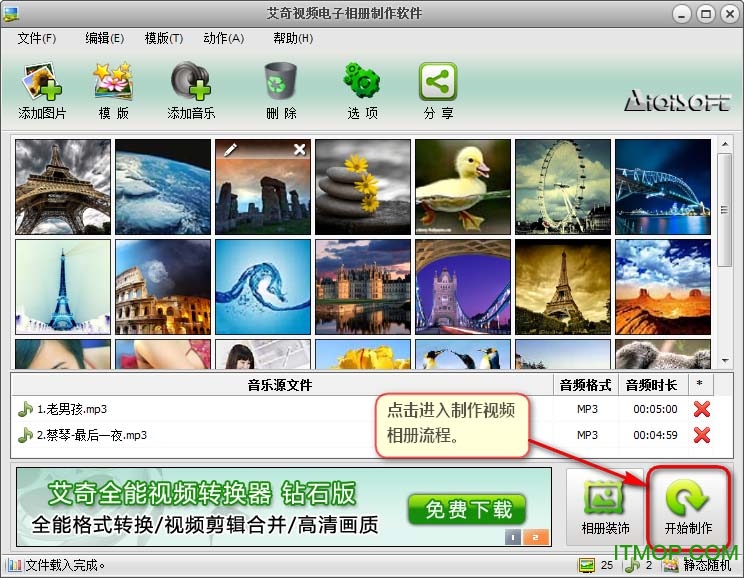
2、我们进入到艾奇视频电子相册制作软件输出设置界面,我们可以设置输出的方式、视频设置、输出格式、文件名和输出位置等选项,我们按照自己的需要进行选择,完成后我们点击界面下方的开始制作就可以了。等待制作完成后我们在设置的保存位置就可以找到制作完成的视频电子相册。
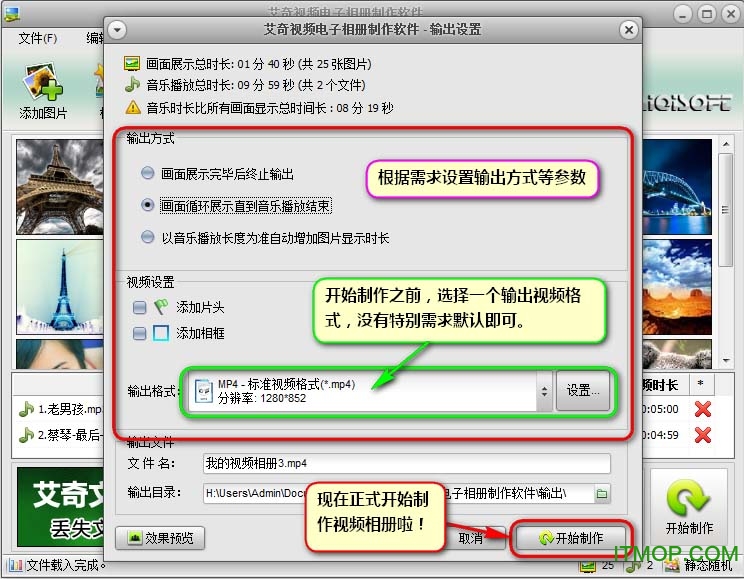
艾奇视频电子相册制作软件图片设置
1、图片编辑——我们将需要的图片添加到艾奇视频电子相册制作软件中以后,我们可以对图片进行编辑、排序。我们将鼠标移到一张图片上,然后再图片的上方就会有铅笔和X图标,我们点击铅笔按钮就可以对图片进行编辑。如果你不喜欢这张图片可以点击“X”进行删除。
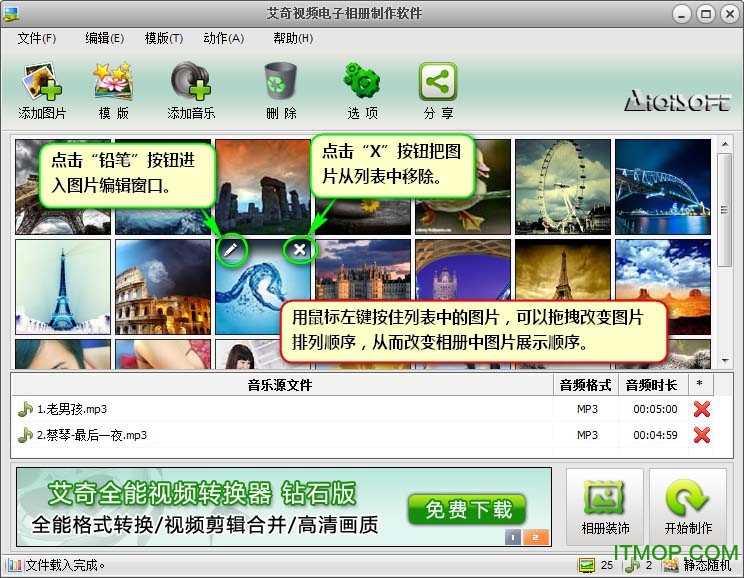
2、【效果】标签——进入到图片便捷的界面,在界面下方我们可以看到有效果、滤镜、添加文字、加边框等选项,我们点击效果,然后就可以设置图片的过滤效果、显示方式、展示时间、过渡时长等参数,这个我们根据自己的需要进行设置就可以了。
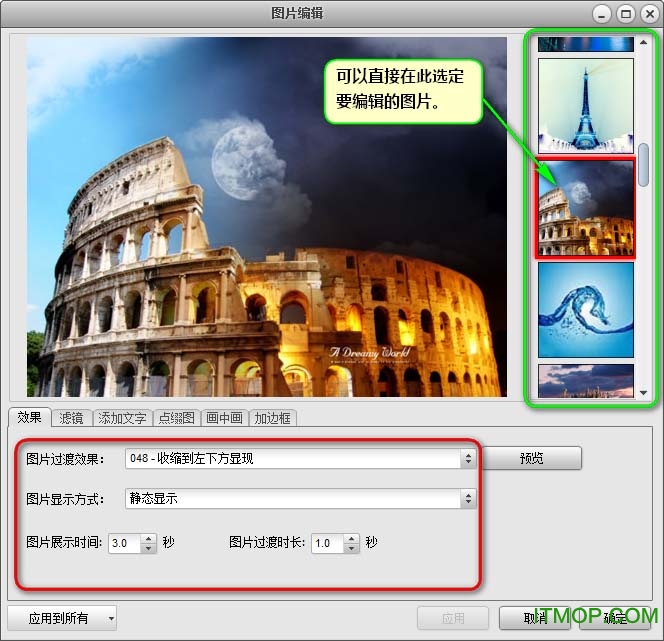
3、【旋转翻转】标签——接下来我们点击“滤镜”选项,然后在界面下方就可以设置图片的旋转和滤镜效果。如下图所示,你可以设置水平旋转或者垂直翻转,设置完成后再进行下一步。
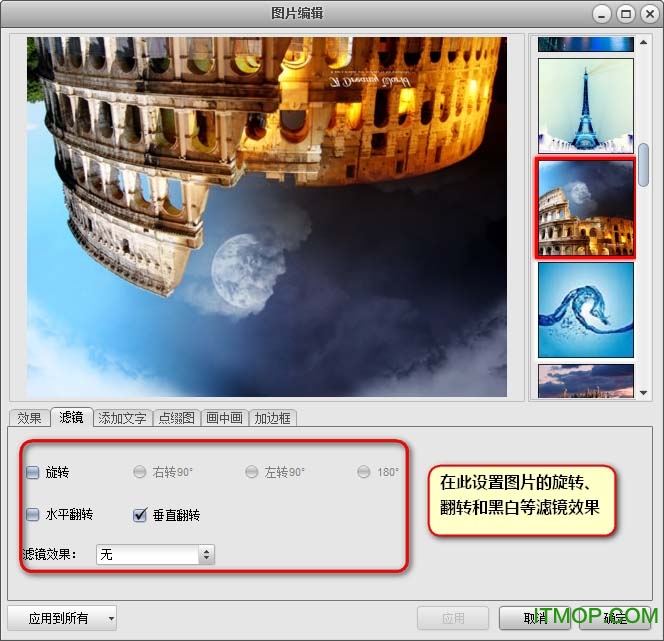
4、【添加文字】标签——接下来我们再点击“添加文字”选项,然后在界面的下方可以输入添加的文本,然后我们在图中可以调整文字的位置,将它移动到合适的位置。我们可以添加多行文字,在界面右侧还可以设置字体、自行、颜色等参数,设置完成后点击应用。然后进行下一步。
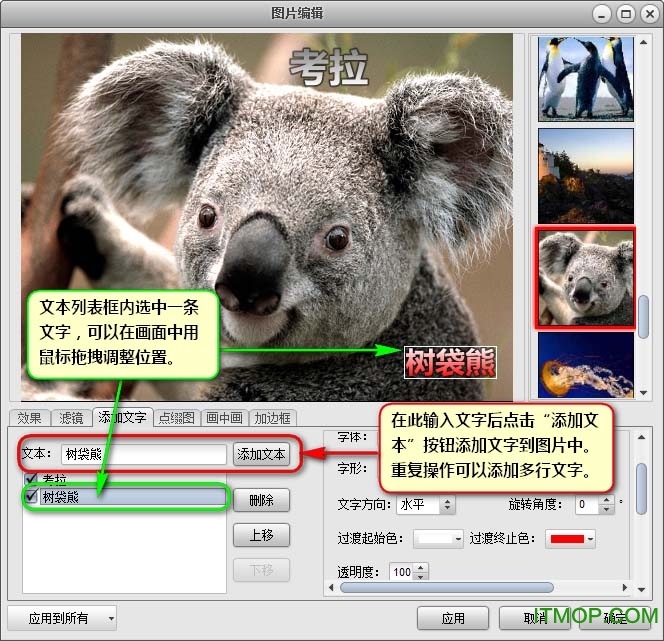
5、【加边框】标签——最后我们还可以对图片加边框,我们点击界面下方的“加边框”选项,然后可以看到在界面下方有很多不同类型的边框,我们可以根据自己的需要来进行添加,这里需要注意的是我们可以自己制作PNG格式的边框,然后将文件复制到艾奇视频电子相册制作软件安装目录下的“pictures --> rim”文件夹内,然后我们重新运行软件就可以找到自己制作的边框了。
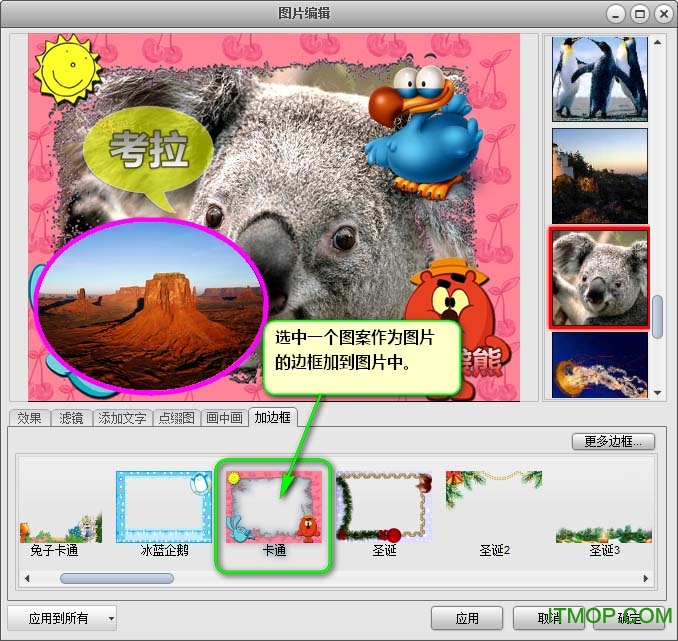
功能特色
支持多种图片格式
支持输入jpg、jpeg、png、bmp、gif等常见静态图片和数码照片,支持导入各种分辨率,用静态图片制作出动态的效果。
可输入纯音频和视频音乐
可为视频相册配上mp3/wma/acc/ogg/wav等常见音频格式文件,也可以直接把有音乐的视频文件作为音乐源直接导入进行制作。
可输出多种常见视频格式
avi/vob/wmv/mp4/3gp/mpg/rm/flv/
swf/h264常见视频格式全部涵盖,各种清晰度,各种分辨率 轻松自由设置。
设备支持丰富多样
输出视频可以支持DVD、VCD光盘制作,普通手机ipad、iphone、MP4播放器观看,上传优酷、土豆等视频网站分享。
炫酷过渡效果,手动控制展示时间
图片切换之间展示多达200种的过渡效果,神奇而炫酷,每张图片展示时间和过渡效果时间都可以由用户自己设定。
相册装饰功能,美化和完善整个视频
可以为电子相册视频添加图文片头、图文片尾、视频边框和背景图。
操作只需3步,新手菜鸟
1:添加图片;2:添加音乐;3:开始制作。操作流程就是这样的简单,引导式界面各种功能设置清晰明白,一看就会用。
性能强大的图像引擎,保证高画质
输出视频采用了艾奇软件独家技术,高清品质视频描绘每一帧画面。色彩靓丽,让视频相册秀出原始照片品质。
艾奇电子相册制作软件免费版更新内容:
更新内容:
1.加入场景模板功能;
2.加入图片裁剪;
3.若干算法调整优化;
4.修改了一些bug;
-
更多>>软件截图

推荐软件

360快剪辑软件 81.8M
下载/中文/3v1.2.0.4106 官方版
视频剪切合并器 12.1M
下载/中文/1v2021.6 最新免费版
Ultra Video Splitter(视频分割软件) 13.5M
下载/中文/5v6.5.0401 官网最新版
创易视频压缩器 7.9M
下载/中文/0v7.1 绿色版
aegisub(视频字幕编辑软件) 28M
下载/中文/1v3.1.3 免费版
360魔法摄像头 1.6M
下载/中文/3v2.0 绿色版
视频水印添加器 7.2M
下载/中文/0v3.0 官方版
曦力dvd视频制作专家剪辑视频 32.8M
下载/中文/1v6.1.4.0124 绿色最新版
其他版本下载
精品推荐电子贺卡制作软件电子相册制作软件照片视频制作软件婚礼视频制作
 更多 (15个) >>电子贺卡制作软件电子贺卡制作软件这是一款人们在过节中常用到的软件,虽然很多的小伙伴都不会使用电子贺卡软件,其实这些功能非常的简单,不管什么时候,都可以把自己想表达的心情寄托给朋友。这款diy电子贺卡软件实用起来超级的简单
更多 (15个) >>电子贺卡制作软件电子贺卡制作软件这是一款人们在过节中常用到的软件,虽然很多的小伙伴都不会使用电子贺卡软件,其实这些功能非常的简单,不管什么时候,都可以把自己想表达的心情寄托给朋友。这款diy电子贺卡软件实用起来超级的简单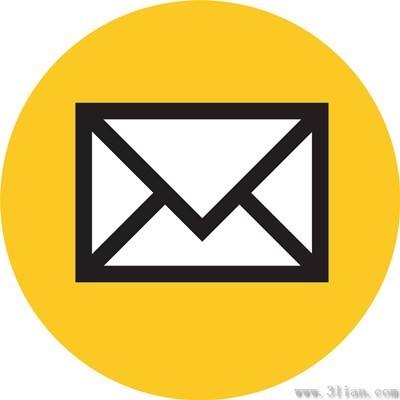
电子贺卡在线制作(节日祝福贺卡)2.8M
/中文/1
Aleo Flash Intro Banner Maker6.4M
/中文/1
效源电子贺卡(DIY贺卡在线制作软件)5.5M
/中文/0
迷你音乐贺卡制作(含注册码)20M
/中文/0
友锋电子相册制作软件89.7M
/中文/1
荀国贺卡设计师(贺卡制作)软件428KB
/中文/1
金锋贺卡制作破解版5.7M
/中文/0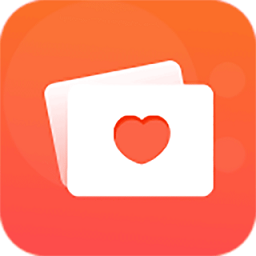
简易贺卡DIY54.9M
/中文/0
贺卡制作神器39.1M
/中文/0
全力贺卡6.2M
/中文/0
 更多 (26个) >>电子相册制作软件电子相册制作软件可以方便的将您的照片制作成电子相册,并可对电子相册设置密码,方便您收藏、管理大量相片。还可以把照片配上各种炫酷的效果哦!生活中孩子的成长,使用电子相册制作软件将相片整理好,以一定的展现
更多 (26个) >>电子相册制作软件电子相册制作软件可以方便的将您的照片制作成电子相册,并可对电子相册设置密码,方便您收藏、管理大量相片。还可以把照片配上各种炫酷的效果哦!生活中孩子的成长,使用电子相册制作软件将相片整理好,以一定的展现
友锋电子相册制作软件89.7M
/中文/1
Wondershare Photo Story Platinum(照片故事白金版)44M
/中文/0
万兴dvd相片电影故事豪华完整版(wondershare dvd)121M
/中文/0
Aleo Flash Slideshow Gallery Maker中文版9.9M
/中文/1
艾奇KTV电子相册制作软件34.9M
/中文/0
易达电子相册专业版28.3M
/中文/1
友锋电子相册制作最新绿色破解版91.5M
/中文/0
友锋电子相册制作 8.3破解补丁13.5M
/中文/1
金夫人电子相册制作系统破解版317M
/中文/0
美亿格电子相册制作软件官方版5.7M
/中文/0
 更多 (34个) >>照片视频制作软件照片制作视频软件即照片视频相册,白话的讲便是把照片做成视频的免费软件,如果要用一个基本对等关系的话,更简要的来讲便是电子相册软件,该类软件在日常生活中使用的占比量还是很大的,所以小编在这里便为大家提供
更多 (34个) >>照片视频制作软件照片制作视频软件即照片视频相册,白话的讲便是把照片做成视频的免费软件,如果要用一个基本对等关系的话,更简要的来讲便是电子相册软件,该类软件在日常生活中使用的占比量还是很大的,所以小编在这里便为大家提供
数码大师免费版43.4M
/中文/1
Windows Movie Maker最新版本14.8M
/中文/3
友锋电子相册制作软件89.7M
/中文/1
会声会影X8中文版1.25G
/多国语言[中文]/0
Adobe After Effects CC 2017破解版1.49G
/中文/6
PR22.3版(Premiere Pro 2022最新版)7.84G
/中文/17
canopus edius中文版(非线性视频编辑软件)338M
/中文/0
sony vegas pro 14汉化版421M
/中文/5
威力导演16(Cyberlink PowerDirector)972M
/中文/4
视频编辑软件(BlazeVideo Video Editor)31.4M
/中文/0
 更多 (12个) >>婚礼视频制作婚礼视频制作软件让你可以快速的制作出美轮美奂的婚礼视频,婚庆视频后期制作软件常见的软件这里都可以下载到,影楼摄影师在制作婚礼视频的时候必然会用到的,不过具体会用哪一款就看个人的喜好了,要知道婚礼视频也
更多 (12个) >>婚礼视频制作婚礼视频制作软件让你可以快速的制作出美轮美奂的婚礼视频,婚庆视频后期制作软件常见的软件这里都可以下载到,影楼摄影师在制作婚礼视频的时候必然会用到的,不过具体会用哪一款就看个人的喜好了,要知道婚礼视频也
会声会影10简体中文破解版1.20G
/中文/8
爱剪辑电脑版607M
/中文/5
canopus edius中文版(非线性视频编辑软件)338M
/中文/0
优酷iDo33.5M
/中文/2
友锋电子相册制作最新绿色破解版91.5M
/中文/0
Adobe After Effects CS5.5中文版1.53G
/中文/2
adobe premiere cs5.5中文版1.47G
/中文/9
sony vegas pro 14汉化版421M
/中文/5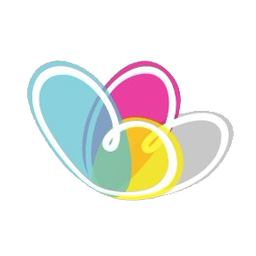
虹美影像(相册制作软件)37.9M
/中文/1
狸窝照片制作视频软件免费版22.5M
/中文/1
相关文章
-
下载地址
-
艾奇视频电子相册制作软件 v5.00.101 官方版
-
-
查看所有评论>>网友评论
-
更多>>猜你喜欢